我们将应用程序部署到 Kubernetes 集群时,比较重要的一步是创建 Service,它允许集群内的应用程序或外部客户端通过 Service 访问。 Kubernetes 中的服务是一种简单的抽象,但与任何抽象层类似,它增加了系统的复杂性,并使故障排除变得更具挑战性。本文我们来研究下在 Kubernetes 集群中,Service 之间是如何通信的。
目标
集群中的服务是如何通信的?在本文中,我们将使用以下示例来深入了解与学习 Kubernetes Service 通信的工作原理。
序言
在我们开始研究 Kubernetes 集群中的 Service 通信原理之前,先简单了解与学习 Docker Swarm 模式下的 Service 是如何通信的?让我们探索一下服务到服务通信是如何在 Docker Swarm 集群中工作的!!! 通过应用下述配置,Docker 创建一组容器并建立包含负载均衡器的 overlay network。
version: "3.8"
services:
nginx:
image: nginx
ports:
- target: 80
published: 80
protocol: tcp
deploy:
mode: replicated
replicas: 2
client:
image: arunvelsriram/utils:latest
command: ['sleep', '100500']
deploy:
mode: replicated
replicas: 1
基本信息如下所示:
root@instance-00qqerhq:~/learn-k8s-service#
root@instance-00qqerhq:~/learn-k8s-service# docker stack deploy -c demo.yaml demo
Updating service demo_client (id: b8e7l5ji49ernu82ztn1nbo3z)
Updating service demo_nginx (id: s5ipvpa1ba5beb30upotdne76)
root@instance-00qqerhq:~/learn-k8s-service# docker ps
CONTAINER ID IMAGE COMMAND CREATED STATUS PORTS NAMES
26941a6b9e4d nginx:latest "/docker-entrypoint.…" 31 seconds ago Up 29 seconds 80/tcp demo_nginx.1.kob19ablrceyzwhq1f1nf5aoi
ffe0d8ceee5c nginx:latest "/docker-entrypoint.…" 31 seconds ago Up 29 seconds 80/tcp demo_nginx.2.rhlsd9qk0e28jomsu06pbgql0
0306c3860864 arunvelsriram/utils:latest:latest "sleep 100500" 46 seconds ago Up 43 seconds demo_client.1.dgjvk7xvktsocf91mme1uport
root@instance-00qqerhq:~/learn-k8s-service# docker network inspect demo_default
[
{
"Name": "demo_default",
"Id": "12uyuotr1nedpuelmtmktli9h",
"Created": "2023-09-20T13:47:11.65538148+08:00",
"Scope": "swarm",
"Driver": "overlay",
"EnableIPv6": false,
"IPAM": {
"Driver": "default",
"Options": null,
"Config": [
{
"Subnet": "10.0.1.0/24",
"Gateway": "10.0.1.1"
}
]
},
"Internal": false,
"Attachable": false,
"Ingress": false,
"ConfigFrom": {
"Network": ""
},
"ConfigOnly": false,
"Containers": {
"0306c386086416765907d4c42d345c4d18c725af921bc5eca751f6c10f4829a1": {
"Name": "demo_client.1.dgjvk7xvktsocf91mme1uport",
"EndpointID": "e86cef54cd8d7e5ec2473536da48cd34e29f57d30b2e8824294869cf06e40054",
"MacAddress": "02:42:0a:00:01:03",
"IPv4Address": "10.0.1.3/24",
"IPv6Address": ""
},
"26941a6b9e4d7247f63b47a6a82dd1f69248f2e548b5ee8ebf01b201b497854c": {
"Name": "demo_nginx.1.kob19ablrceyzwhq1f1nf5aoi",
"EndpointID": "51f57e98bb2b63c5524b65e6d32b0bd86fbc04f3c444d34a4a24e5b276931be8",
"MacAddress": "02:42:0a:00:01:06",
"IPv4Address": "10.0.1.6/24",
"IPv6Address": ""
},
"ffe0d8ceee5ce02c703a3bc6fff3682920417c3811169dc6a1f960b8caaa89f5": {
"Name": "demo_nginx.2.rhlsd9qk0e28jomsu06pbgql0",
"EndpointID": "1e01ead7205062ae98dc1ac1800ef08be34b468c332c73a7c62795c88d8a081d",
"MacAddress": "02:42:0a:00:01:07",
"IPv4Address": "10.0.1.7/24",
"IPv6Address": ""
},
"lb-demo_default": {
"Name": "demo_default-endpoint",
"EndpointID": "2b7573d673d6096d8273af928164565465d9ca8e39c3808a9969749b037e0a89",
"MacAddress": "02:42:0a:00:01:04",
"IPv4Address": "10.0.1.4/24",
"IPv6Address": ""
}
},
"Options": {
"com.docker.network.driver.overlay.vxlanid_list": "4097"
},
"Labels": {
"com.docker.stack.namespace": "demo"
},
"Peers": [
{
"Name": "39709c0a8f2e",
"IP": "192.168.0.2"
}
]
}
]
负载均衡器 (lb-demo_default) 是一个专用网络命名空间,使用 IPVS 在容器之间分配流量,整体的网络架构如下所示:
其中,上图中的 IP 地址 10.0.1.5 是分配给负载均衡器网络命名空间的,现在我们从客户端容器运行 telnet 到 nginx 服务命令,如下所示:
root@instance-00qqerhq:~/learn-k8s-service# docker ps
CONTAINER ID IMAGE COMMAND CREATED STATUS PORTS NAMES
26941a6b9e4d nginx:latest "/docker-entrypoint.…" About a minute ago Up About a minute 80/tcp demo_nginx.1.kob19ablrceyzwhq1f1nf5aoi
ffe0d8ceee5c nginx:latest "/docker-entrypoint.…" About a minute ago Up About a minute 80/tcp demo_nginx.2.rhlsd9qk0e28jomsu06pbgql0
0306c3860864 arunvelsriram/utils:latest "sleep 100500" About a minute ago Up About a minute demo_client.1.dgjvk7xvktsocf91mme1uport
root@instance-00qqerhq:~/learn-k8s-service# docker exec -it demo_client.1.dgjvk7xvktsocf91mme1uport telnet nginx 80
Trying 10.0.1.5...
Connected to nginx.
Escape character is '^]'.
^CConnection closed by foreign host.
root@instance-00qqerhq:~/learn-k8s-service# nsenter --net=/run/docker/netns/lb_12uyuotr1 ip a l
1: lo: <LOOPBACK,UP,LOWER_UP> mtu 65536 qdisc noqueue state UNKNOWN group default qlen 1000
link/loopback 00:00:00:00:00:00 brd 00:00:00:00:00:00
inet 127.0.0.1/8 scope host lo
valid_lft forever preferred_lft forever
25: eth0@if26: <BROADCAST,MULTICAST,UP,LOWER_UP> mtu 1450 qdisc noqueue state UP group default
link/ether 02:42:0a:00:01:04 brd ff:ff:ff:ff:ff:ff link-netnsid 0
inet 10.0.1.4/24 brd 10.0.1.255 scope global eth0
valid_lft forever preferred_lft forever
inet 10.0.1.2/32 scope global eth0
valid_lft forever preferred_lft forever
inet 10.0.1.5/32 scope global eth0
valid_lft forever preferred_lft forever
在某个终端中使用命令 docker exec -it demo_client.1.dgjvk7xvktsocf91mme1uport telnet nginx 80 从 client 访问 nginx service 服务,同时在另一个终端监听 TCP 已经建立的连接,如下所示:
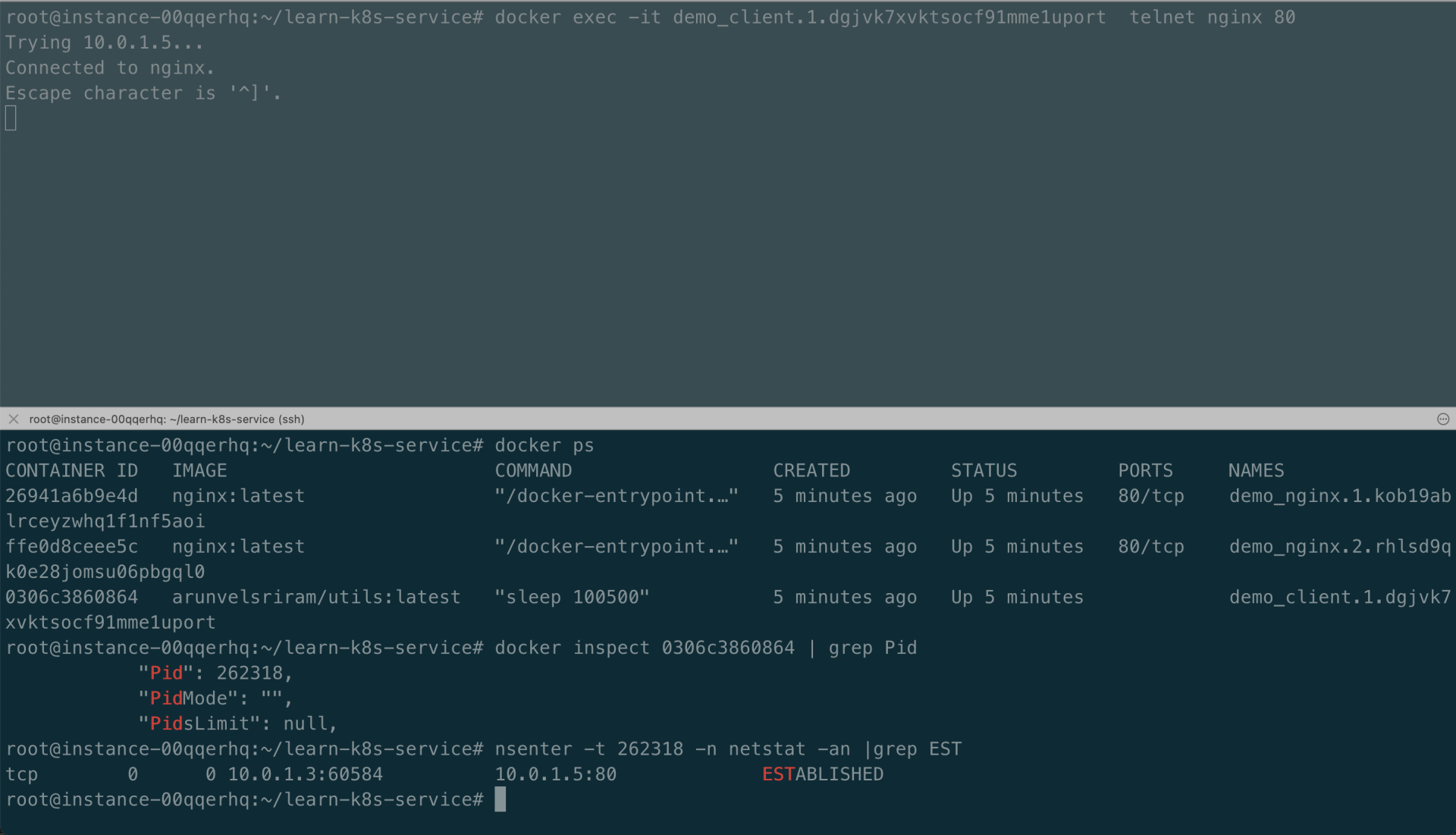
由于 IPVS 还在 conntrack 表中维护连接状态,因此我们可以在 conntrack 表中找到连接的实际目的地址,如下所示:
# one terminal
root@instance-00qqerhq:~/learn-k8s-service# docker exec -it demo_client.1.dgjvk7xvktsocf91mme1uport telnet nginx 80
Trying 10.0.1.5...
Connected to nginx.
Escape character is '^]'.
# another terminal
root@instance-00qqerhq:~/learn-k8s-service# ls /run/docker/netns/
1-12uyuotr1n 1ee4c32438f9 1-vjce63xv8u 2ceed1c3dd11 d9fb8bb00f1a ingress_sbox lb_12uyuotr1
root@instance-00qqerhq:~/learn-k8s-service# nsenter -t 262318 -n netstat -an |grep EST
tcp 0 0 10.0.1.3:60744 10.0.1.5:80 ESTABLISHED
root@instance-00qqerhq:~/learn-k8s-service# nsenter --net=/run/docker/netns/lb_12uyuotr1 conntrack -L |grep 60744
conntrack v1.4.5 (conntrack-tools): 2 flow entries have been shown.
tcp 6 431990 ESTABLISHED src=10.0.1.3 dst=10.0.1.5 sport=60744 dport=80 src=10.0.1.7 dst=10.0.1.4 sport=80 dport=60744 [ASSURED] mark=0 use=1
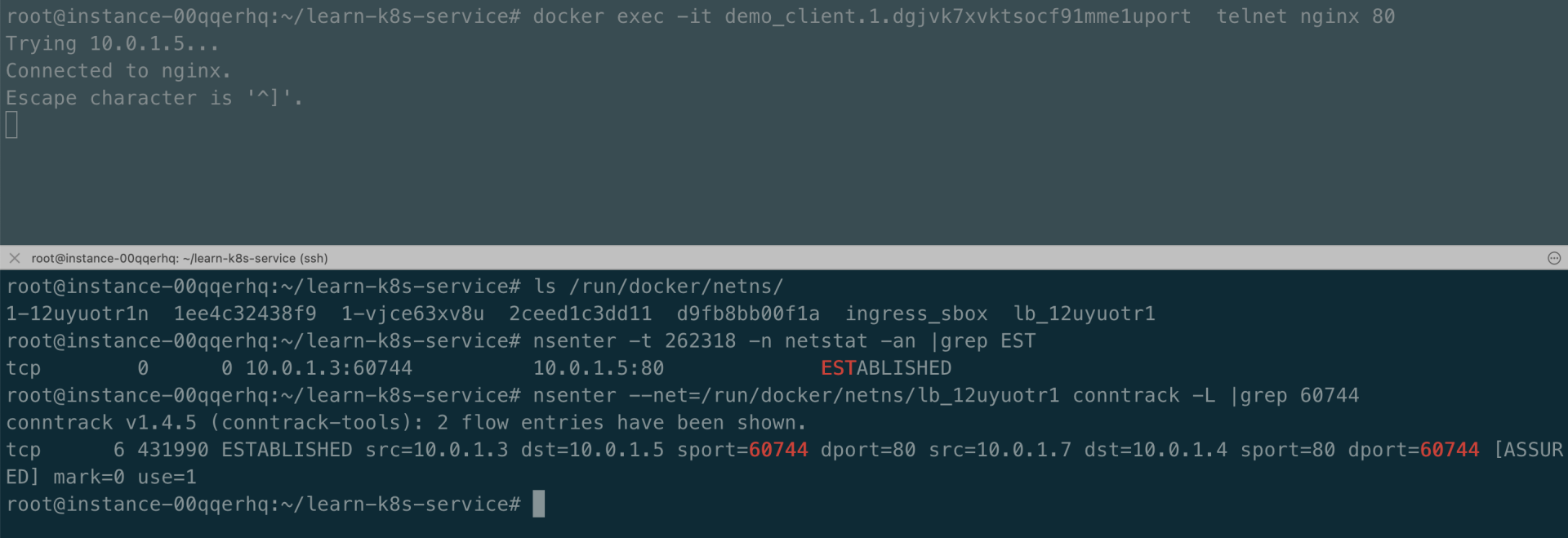
在上图中,telnet 连接到的是 10.0.1.7:80 (nginx-2)。 上述实现原理是首先为每个容器识别特定的 overlay 网络,然后找到负载均衡器网络命名空间。然后,它在 conntrack 表中查找最终要连接的实际目标地址。
Kubernetes Kube Proxy
搭建 Kubernetes 集群,如下所示:
kind create cluster --image=kindest/node:v1.22.17 --name tanjunchen
部署 nginx 应用与服务,如下所示:
root@instance-00qqerhq:~/learn-k8s-service# kubectl create deployment nginx --image=nginx --replicas=2
root@instance-00qqerhq:~/learn-k8s-service# kubectl expose deployment nginx --port=80
root@instance-00qqerhq:~/learn-k8s-service# kubectl get pods -l app=nginx -o wide
NAME READY STATUS RESTARTS AGE IP NODE NOMINATED NODE READINESS GATES
nginx-6799fc88d8-jzpgb 1/1 Running 0 94s 10.244.0.6 tanjunchen-control-plane <none> <none>
nginx-6799fc88d8-xddbz 1/1 Running 0 94s 10.244.0.5 tanjunchen-control-plane <none> <none>
root@instance-00qqerhq:~/learn-k8s-service# kubectl get services -l app=nginx
NAME TYPE CLUSTER-IP EXTERNAL-IP PORT(S) AGE
nginx ClusterIP 10.96.72.53 <none> 80/TCP 44s
root@instance-00qqerhq:~/learn-k8s-service# kubectl get endpoints -l app=nginx
NAME ENDPOINTS AGE
nginx 10.244.0.5:80,10.244.0.6:80 49s
运行另一个 pod 并通过 telnet 调用 nginx,如下所示:
root@instance-00qqerhq:~/learn-k8s-service# kubectl run --rm client -it --image arunvelsriram/utils sh
If you don't see a command prompt, try pressing enter.
telnet nginx 80
Trying 10.96.72.53...
Connected to nginx.default.svc.cluster.local.
Escape character is '^]'.
root@instance-00qqerhq:~/learn-k8s-service# kubectl exec -it client -- netstat -an |grep EST
tcp 0 0 10.244.0.11:35408 10.96.72.53:80 ESTABLISHED
从客户端 Pod 的角度来看,它连接到 10.96.72.53:80。客户端实际上连接到我们的某个 nginx pod。然而问题来了:这是怎么发生的,我们如何确定客户端连接到的具体 nginx pod? 创建服务时,Kubernetes(特别是 kube-proxy)建立了 iptables 规则,便于流量导向到具体的 nginx pod,这些规则将传入流量的目标 IP 地址更改为某个 nginx pod 的 Pod IP 地址,整体的网络架构如下所示:
因此,我们可以在 node 节点上 root 网络命名空间内的 conntrack 表中识别连接的转换地址,如下所示:
root@instance-00qqerhq:~/learn-k8s-service# kubectl exec -it client -- netstat -an |grep EST
tcp 0 0 10.244.0.13:52372 10.96.72.53:80 ESTABLISHED
root@tanjunchen-control-plane:/# conntrack -L | grep 52372
tcp 6 86374 ESTABLISHED src=10.244.0.13 dst=10.96.72.53 sport=52372 dport=80 src=10.244.0.6 dst=10.244.0.13 sport=80 dport=52372 [ASSURED] mark=0 use=1
conntrack v1.4.6 (conntrack-tools): 194 flow entries have been shown.
当数据包从服务器传输到客户端时,Linux 内核会在 conntrack 表中查找相应的连接,这就是 conntrack 表中第二个 IP:PORT 以相反顺序出现的原因。在本场景中,client 已建立到 10.244.0.6:80 (nginx-pod-2) 的连接。
Istio Service Mesh
现在让我们看看相同的场景,在 Istio Service Mesh 下 client 访问 nginx service 是如何通信的。安装 istio,具体安装教程可参考 istio-install。
nginx 服务注入 sidecar,环境如下所示:
root@instance-00qqerhq:~/learn-k8s-service# kubectl label namespace default istio-injection=enabled --overwrite
namespace/default not labeled
root@instance-00qqerhq:~/learn-k8s-service# kubectl get pod -owide
NAME READY STATUS RESTARTS AGE IP NODE NOMINATED NODE READINESS GATES
client 2/2 Running 0 5m20s 10.244.0.20 tanjunchen-control-plane <none> <none>
nginx-6799fc88d8-8cqzc 2/2 Running 0 10m 10.244.0.17 tanjunchen-control-plane <none> <none>
nginx-6799fc88d8-gslqf 2/2 Running 0 10m 10.244.0.18 tanjunchen-control-plane <none> <none>
node-shell-debug-7fld8 1/1 Running 0 10m 172.18.0.2 tanjunchen-control-plane <none> <none>
root@instance-00qqerhq:~/learn-k8s-service# kubectl get svc
NAME TYPE CLUSTER-IP EXTERNAL-IP PORT(S) AGE
kubernetes ClusterIP 10.96.0.1 <none> 443/TCP 50m
nginx ClusterIP 10.96.72.53 <none> 80/TCP 48m
现在让我们运行一个客户端 pod 并连接到 nginx 服务,如下所示:
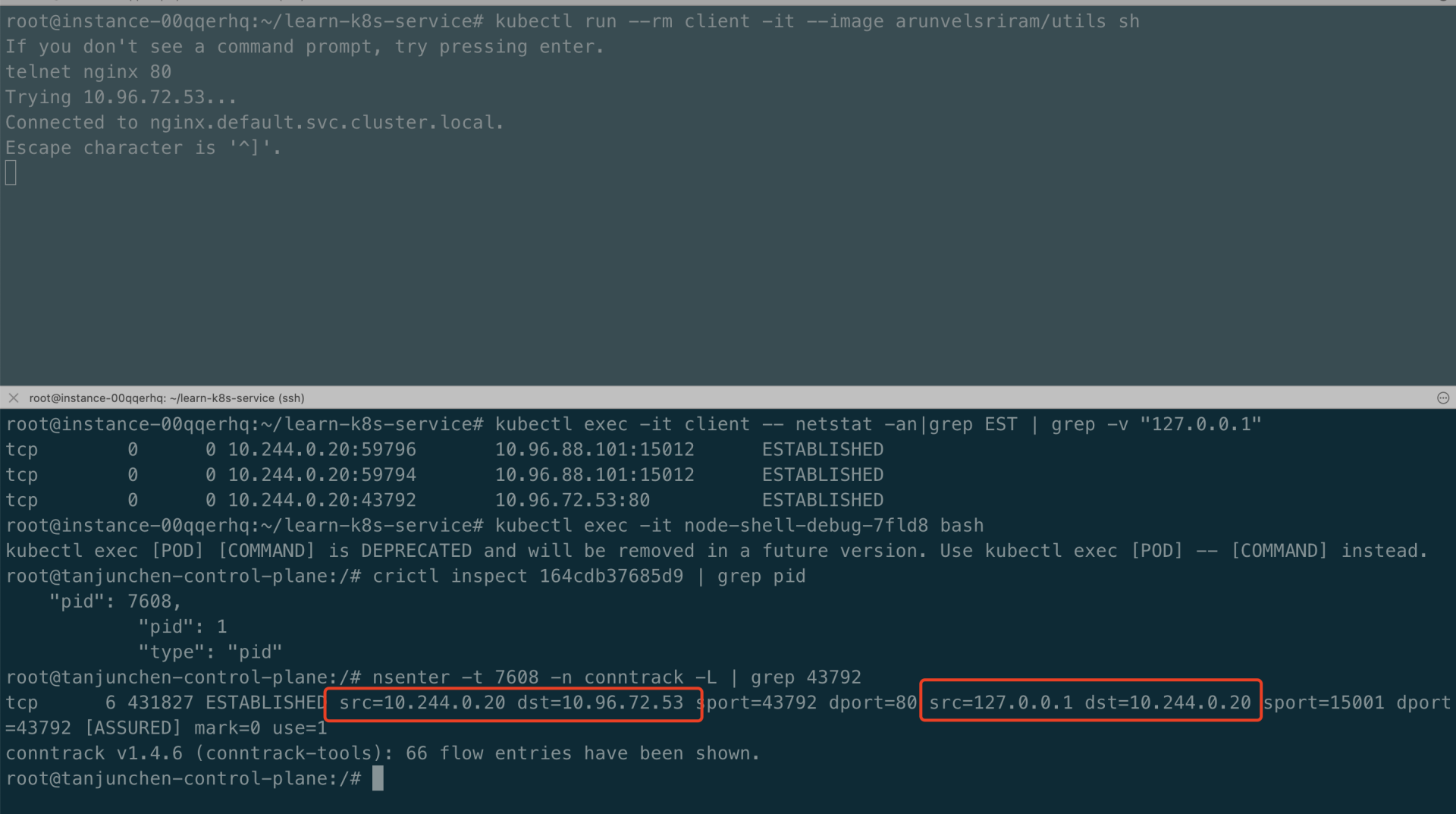
从 client 的角度来看,一切都没有改变,和之前一样连接到 nginx 服务 IP。iptables 规则继续存在于 Node 上的 root 网络命名空间中,但是 conntrack 表中不再有相关记录,这是因为来自客户端的出站数据包现在直接在 Pod 的当前网络命名空间内被拦截,整体的网络架构如下所示:
Istio 会将 sidecar 代理注入 pod,其组件 Pilot-agent 会配置 iptables 并将所有出站流量重定向到同一网络命名空间内的 Envoy 代理,以进行进一步处理。如上述测试得知,我们可以在客户端 Pod 的网络命名空间中查找相关的 conntrack 表条目,我们实际看到的连接目的地是 127.0.0.1:15001(envoy),如下图所示:

Cilium
Cilium 是 Kubernetes 最强大的 CNI 网络插件之一,它不仅提供基本的网络和安全功能,还提供基于 eBPF 替代 Kubernetes 的 kube-proxy 实现 Service通信功能。搭建 Cilium 环境,更多详情参考 cilium-install。
搭建 Kubernetes 集群(没有 CNI 与 kube-proxy 组件),如下所示:
kind create cluster --config - <<EOF
kind: Cluster
apiVersion: kind.x-k8s.io/v1alpha4
networking:
disableDefaultCNI: true # do not install kindnet
kubeProxyMode: none # do not run kube-proxy
nodes:
- role: control-plane
- role: worker
- role: worker
- role: worker
EOF
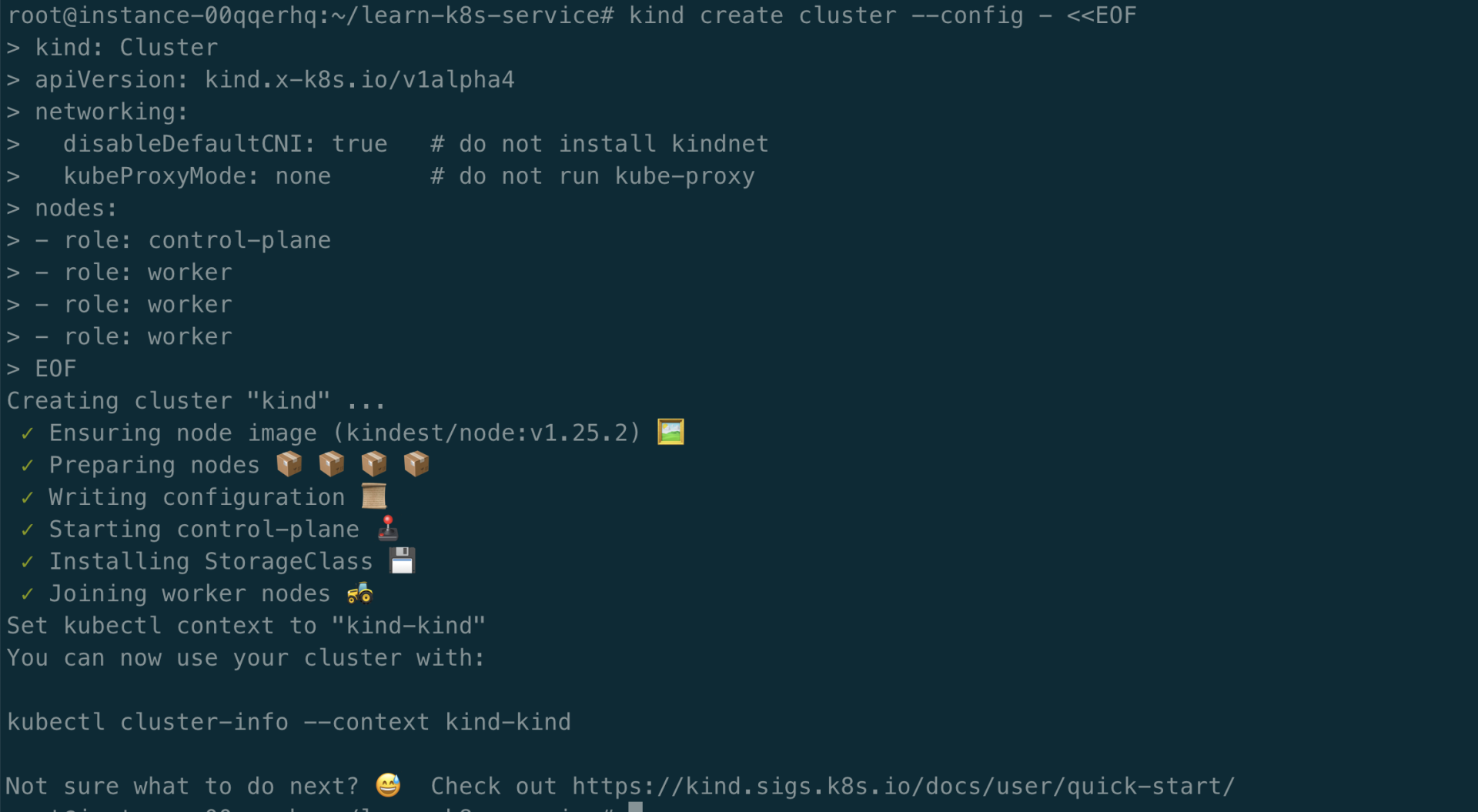
查看 k8s 集群中的 kube-apiserver 的地址,如下所示:
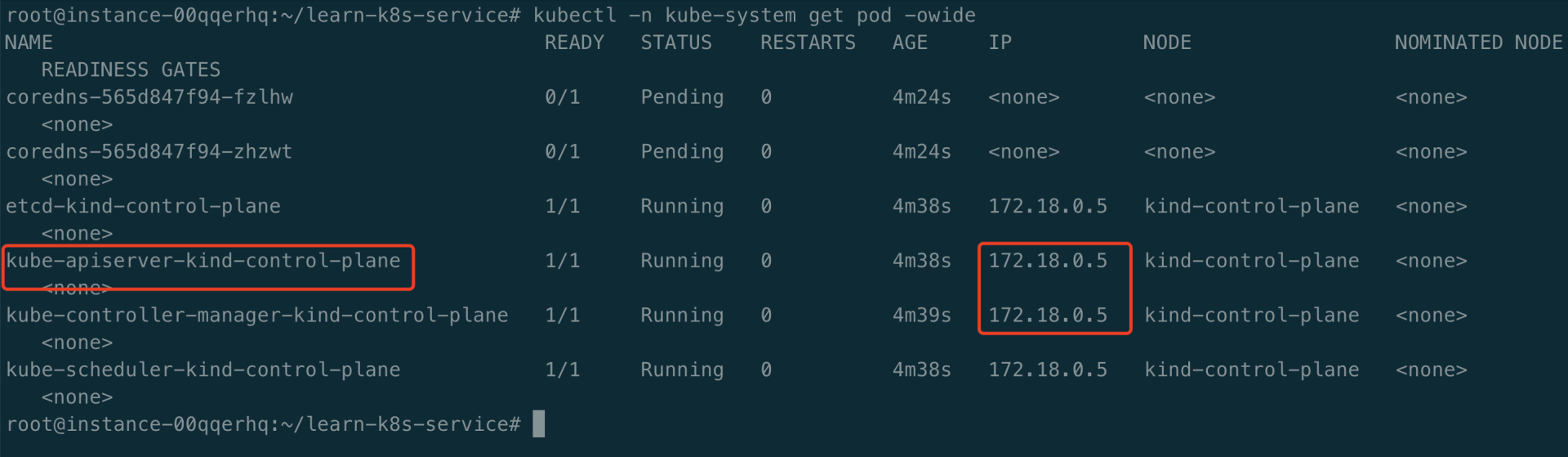
安装 Cilium。
helm repo add cilium https://helm.cilium.io/
helm repo update
helm install cilium cilium/cilium \
--set k8sServiceHost=172.18.0.5 \ # k8s api-server 地址
--set k8sServicePort=6443 \ # k8s api-server 端口
--set global.kubeProxyReplacement="strict" \
--namespace kube-system
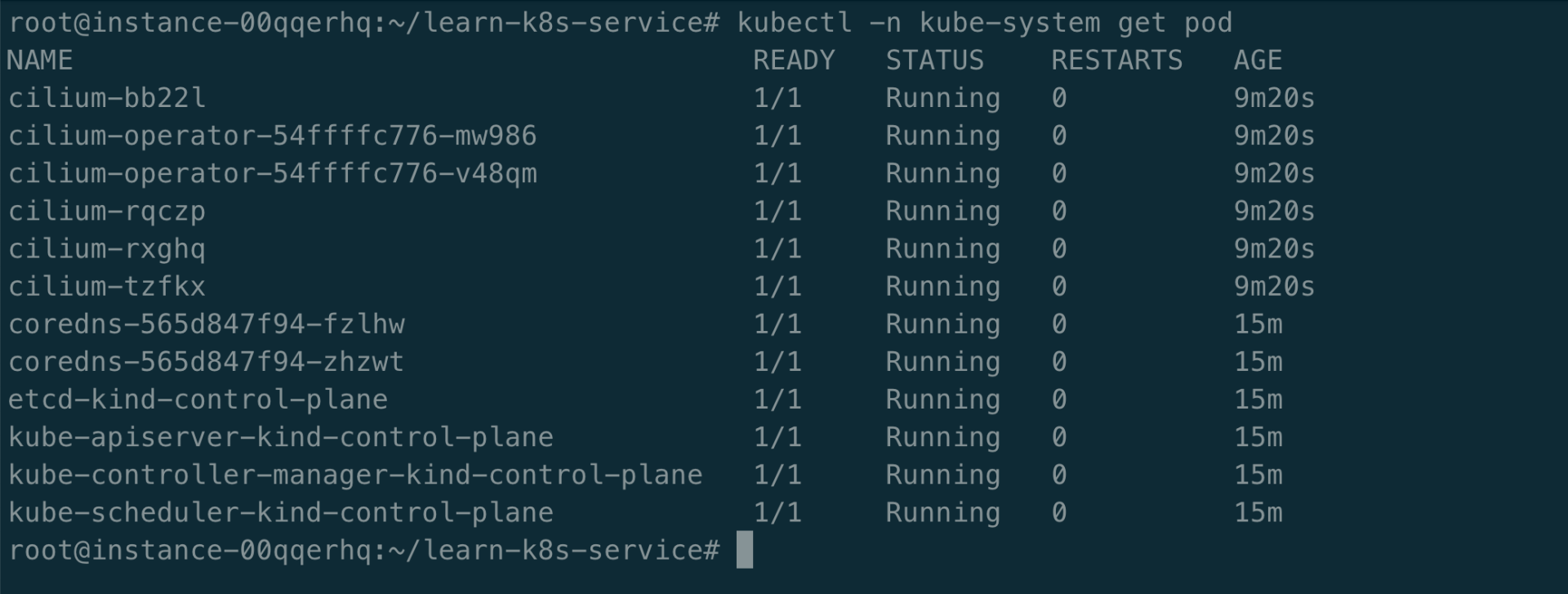

现在,我们再次使用 nginx 服务和 telnet 命令进行测试。
# one terminal
root@instance-00qqerhq:~/learn-k8s-service# kubectl run --rm client -it --image arunvelsriram/utils sh
$ telnet nginx 80
Trying 10.96.43.209...
Connected to nginx.default.svc.cluster.local.
Escape character is '^]'.
# another terminal
root@instance-00qqerhq:~/learn-k8s-service# kubectl exec -it client -- netstat -an|grep EST
tcp 0 0 10.0.1.90:59668 10.96.43.209:80 ESTABLISHED
root@instance-00qqerhq:~/learn-k8s-service# kubectl exec -ti cilium-bb22l -n kube-system -- cilium bpf ct list global|grep 59668
Defaulted container "cilium-agent" out of: cilium-agent, config (init), mount-cgroup (init), apply-sysctl-overwrites (init), mount-bpf-fs (init), clean-cilium-state (init), install-cni-binaries (init)
TCP OUT 10.96.43.209:80 -> 10.0.1.90:59668 service expires=475561 RxPackets=0 RxBytes=7 RxFlagsSeen=0x00 LastRxReport=0 TxPackets=0 TxBytes=0 TxFlagsSeen=0x12 LastTxReport=453961 Flags=0x0010 [ SeenNonSyn ] RevNAT=5 SourceSecurityID=0 IfIndex=0
TCP IN 10.0.1.90:59668 -> 10.0.1.108:80 expires=475561 RxPackets=2 RxBytes=140 RxFlagsSeen=0x12 LastRxReport=453961 TxPackets=1 TxBytes=74 TxFlagsSeen=0x12 LastTxReport=453961 Flags=0x0010 [ SeenNonSyn ] RevNAT=0 SourceSecurityID=27453 IfIndex=0
TCP OUT 10.0.1.90:59668 -> 10.0.1.108:80 expires=475561 RxPackets=1 RxBytes=74 RxFlagsSeen=0x12 LastRxReport=453961 TxPackets=2 TxBytes=140 TxFlagsSeen=0x12 LastTxReport=453961 Flags=0x0010 [ SeenNonSyn ] RevNAT=5 SourceSecurityID=27453 IfIndex=0
root@instance-00qqerhq:~/learn-k8s-service# kubectl get pod -owide
NAME READY STATUS RESTARTS AGE IP NODE NOMINATED NODE READINESS GATES
client 1/1 Running 0 3m30s 10.0.1.90 kind-worker2 <none> <none>
nginx-76d6c9b8c-6d6fz 1/1 Running 0 14m 10.0.3.202 kind-worker3 <none> <none>
nginx-76d6c9b8c-84qkd 1/1 Running 0 14m 10.0.1.108 kind-worker2 <none> <none>
root@instance-00qqerhq:~/learn-k8s-service# kubectl get svc
NAME TYPE CLUSTER-IP EXTERNAL-IP PORT(S) AGE
kubernetes ClusterIP 10.96.0.1 <none> 443/TCP 34m
nginx ClusterIP 10.96.43.209 <none> 80/TCP 15m
从 client 的角度来看,一切都没有改变,和之前一样连接到服务 IP。由于我们搭建的 Kubernetes 集群没有安装 kube-proxy,因此 conntrack 表中没有与此连接相关的条目,整体的网络架构如下所示:
Cilium 拦截所有请求 nginx 服务 IP 的流量,并将其转发到 eBPF Map 中对应的 pod IP。为了执行反向网络地址转换功能,Cilium 在 eBPF Map 上维护自己的连接跟踪表。检查此表,我们可以使用 cilium pod 中的 cilium CLI 工具,如下所示:
root@instance-00qqerhq:~/learn-k8s-service# kubectl exec -ti cilium-bb22l -n kube-system -- cilium bpf ct list global | grep 59668
Defaulted container "cilium-agent" out of: cilium-agent, config (init), mount-cgroup (init), apply-sysctl-overwrites (init), mount-bpf-fs (init), clean-cilium-state (init), install-cni-binaries (init)
TCP OUT 10.96.43.209:80 -> 10.0.1.90:59668 service expires=475561 RxPackets=0 RxBytes=7 RxFlagsSeen=0x00 LastRxReport=0 TxPackets=0 TxBytes=0 TxFlagsSeen=0x12 LastTxReport=453961 Flags=0x0010 [ SeenNonSyn ] RevNAT=5 SourceSecurityID=0 IfIndex=0
TCP IN 10.0.1.90:59668 -> 10.0.1.108:80 expires=475561 RxPackets=2 RxBytes=140 RxFlagsSeen=0x12 LastRxReport=453961 TxPackets=1 TxBytes=74 TxFlagsSeen=0x12 LastTxReport=453961 Flags=0x0010 [ SeenNonSyn ] RevNAT=0 SourceSecurityID=27453 IfIndex=0
TCP OUT 10.0.1.90:59668 -> 10.0.1.108:80 expires=475561 RxPackets=1 RxBytes=74 RxFlagsSeen=0x12 LastRxReport=453961 TxPackets=2 TxBytes=140 TxFlagsSeen=0x12 LastTxReport=453961 Flags=0x0010 [ SeenNonSyn ] RevNAT=5 SourceSecurityID=27453 IfIndex=0
如图所示,客户端 client pod 连接到 10.0.1.108:80 (nginx-pod-2)。
总结
在我们的学习过程中,首先我们探讨了在 Docker Swarm 集群模式下,服务之间是如何进行通信的。我们了解到,Docker Swarm 使用内置的服务发现和负载均衡机制来实现服务间的通信。然后,我们转向 Kubernetes,研究了在 kube-proxy、Istio Service Mesh 和 Cilium 三种模式下服务到服务的通信机制。在 kube-proxy 模式下,我们了解到它使用 Iptables 或者 IPVS 来实现服务的负载均衡。而在 Istio Service Mesh 模式下,服务间的通信是通过 Envoy 代理来实现的,它提供了丰富的流量控制和安全策略。最后,在 Cilium 模式下,我们学习了它是如何利用 BPF(Berkeley Packet Filter)来实现服务通信的。这三种模式各有特点,为我们提供了丰富的选择来满足不同的服务通信需求。
参考
- https://docs.docker.com/network/drivers/overlay/
- https://istio.io/latest/docs/setup/getting-started/
- https://cilium.io/



